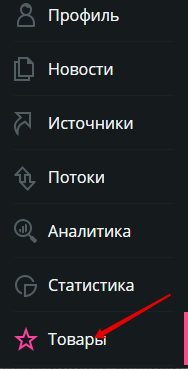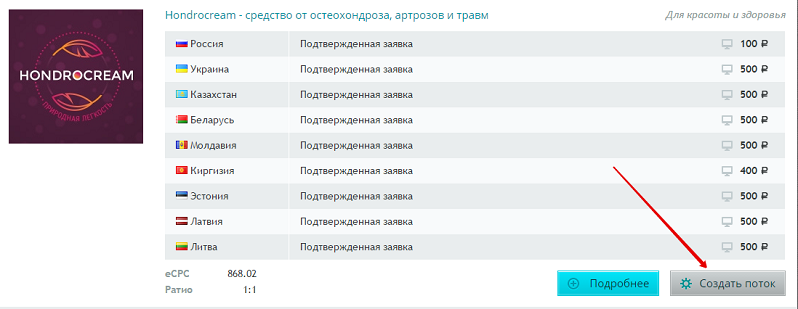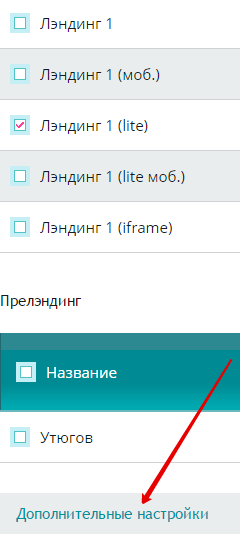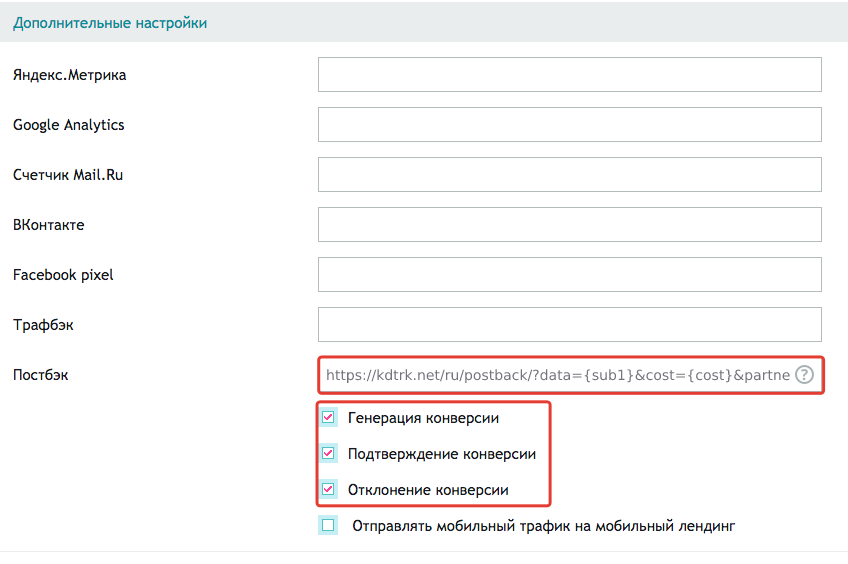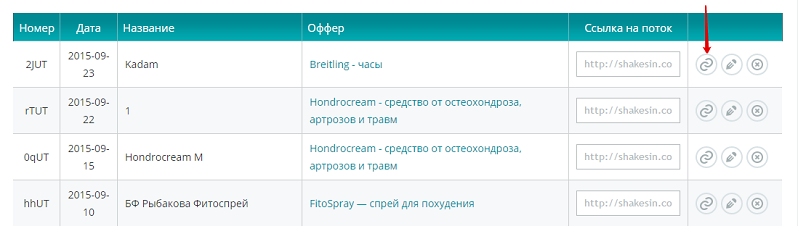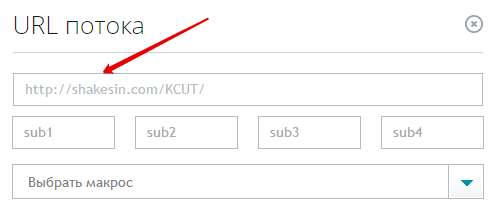Настройка postback для shakes.pro — различия между версиями
Admin (обсуждение | вклад) (Новая страница: «Для того, чтобы настроить Postback с shakes.pro, необходимо проделать следующие шаги: 1. В левой па…») |
Admin (обсуждение | вклад) |
||
| (не показано 29 промежуточных версий этого же участника) | |||
| Строка 1: | Строка 1: | ||
| − | Для того, чтобы настроить Postback с | + | Для того, чтобы настроить Postback с Shakes.pro необходимо проделать следующие шаги: |
| − | 1. В левой панели главного меню | + | 1. В левой панели главного меню нажимаем кнопку "Товары" |
| − | [[Файл: | + | [[Файл:1new.png|centre|frame|рис. 1]] |
| − | 2. Из списка офферов,выбираем интересующий Вас оффер и нажимаем на | + | 2. Из списка офферов,выбираем интересующий Вас оффер и нажимаем на кнопку "Создать поток" |
| − | [[Файл: | + | [[Файл:newnew.png|centre|frame|рис. 2]] |
| − | 3. | + | 3. Вводите название потока |
| − | [[Файл: | + | [[Файл:newnew3.png|centre|frame|рис. 3]] |
| − | 4. | + | 4. Выбираем лендинг,поставив соответствующую метку и после этого нажимаем на кнопку "Дополнительные настройки" |
| − | [[Файл: | + | [[Файл:newnewnew5.png|centre|frame|рис. 4]] |
| − | 5. В | + | 5. В поле “Postback” прописываем ссылку postback |
| − | [[Файл: | + | <code>https<nowiki/>://kdtrk.net/ru/postback/?data={sub1}&cost={cost}&partner=shakespro&status={status}</code> <br/> |
| + | и выберите все опции после этого нажимаем на кнопку "Создать" | ||
| + | [[Файл:Shakespronewdom1.png|centre|frame|рис. 5]] | ||
| − | 6. | + | 6. Далее в списке офферов находите ваш оффер и нажимаете на кнопку "Генерация ссылки",эта кнопка указанна красной стрелкой и перед вам откроется окно с ссылкой |
| − | + | [[Файл:last.png|centre|frame|рис. 6]] | |
| − | + | ||
| − | [[Файл: | + | |
| − | 7. | + | 7. Копируем ссылку |
| − | [[Файл: | + | [[Файл:9.png|centre|frame|рис. 7]] |
| + | Дописываем в конце ссылки параметр - /?sub1={click_id} | ||
| + | Пример готовой ссылки: <code>http<nowiki/>://shakesin.com/XXXX/?sub1={click_id}</code> | ||
| − | 8 | + | 8. Вставляем полученную ссылку с параметром click_id в поле URL в рекламной кампании в кабинете Kadam. |
| − | + | <!--[[Файл:10.png|centre|frame|рис. 8]]--> | |
| − | + | ||
| − | + | ||
| − | + | ||
| − | + | ||
| − | + | ||
| − | + | ||
| − | + | ||
| − | + | ||
| − | + | ||
| − | + | ||
| − | + | ||
| − | [[Файл: | + | |
Текущая версия на 11:15, 4 мая 2023
Для того, чтобы настроить Postback с Shakes.pro необходимо проделать следующие шаги:
1. В левой панели главного меню нажимаем кнопку "Товары"
2. Из списка офферов,выбираем интересующий Вас оффер и нажимаем на кнопку "Создать поток"
3. Вводите название потока
4. Выбираем лендинг,поставив соответствующую метку и после этого нажимаем на кнопку "Дополнительные настройки"
5. В поле “Postback” прописываем ссылку postback
https://kdtrk.net/ru/postback/?data={sub1}&cost={cost}&partner=shakespro&status={status}
и выберите все опции после этого нажимаем на кнопку "Создать"
6. Далее в списке офферов находите ваш оффер и нажимаете на кнопку "Генерация ссылки",эта кнопка указанна красной стрелкой и перед вам откроется окно с ссылкой
7. Копируем ссылку
Дописываем в конце ссылки параметр - /?sub1={click_id}
Пример готовой ссылки: http://shakesin.com/XXXX/?sub1={click_id}
8. Вставляем полученную ссылку с параметром click_id в поле URL в рекламной кампании в кабинете Kadam.